11 Tips & Trik Pasukan Microsoft Best
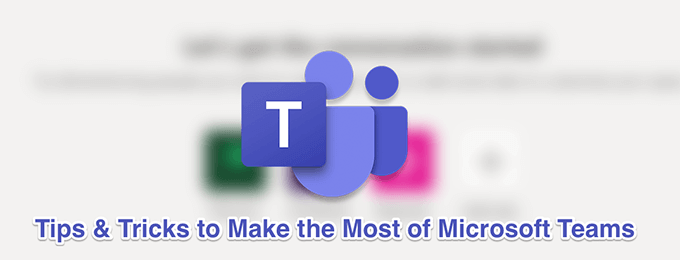
- 2679
- 65
- Dana Hammes
Microsoft Teams adalah alat yang sangat baik untuk mengumpulkan ahli pasukan anda dan bekerjasama dalam projek. Sekiranya anda atau organisasi anda sudah menggunakannya, anda mungkin menyedari banyak ciri yang ditawarkannya. Terdapat banyak lagi ciri daripada yang anda fikirkan pada pandangan pertama, dan anda boleh mendapatkan akses kepada mereka dengan mempelajari beberapa petua dan cara pasukan Microsoft berikut.
Pada penghujung hari, anda akan menjadi lebih produktif dengan menggunakan petua ini dalam akaun pasukan anda.
Isi kandungan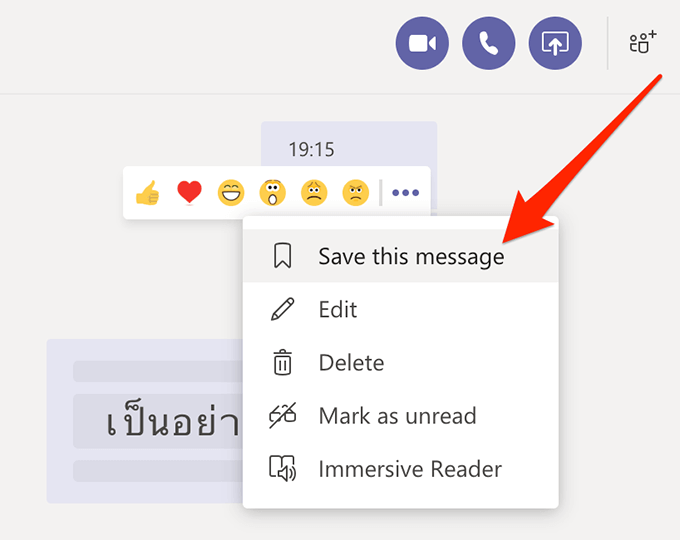
- Jenis /disimpan di bar carian untuk melihat mesej anda yang disimpan.
Dengan cepat membolehkan & melumpuhkan jangan ganggu
Perbincangan pasukan kadang -kadang boleh mengalihkan perhatian anda dari tugas -tugas penting yang sedang anda kerjakan, tetapi menghidupkan mod jangan ganggu dapat menyelesaikannya untuk anda. Sebaik sahaja ia dihidupkan, anda tidak akan lagi menerima pemberitahuan sehingga ia dimatikan.
- Letakkan kursor anda di bar carian, taipkan /dnd, dan memukul Masukkan.
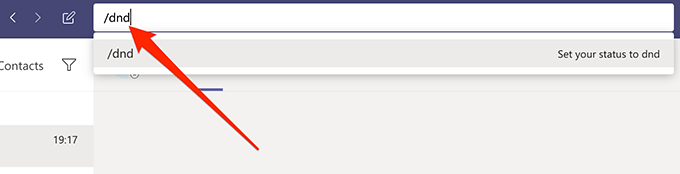
- DND kini harus diaktifkan.
- Untuk mematikannya, taipkan /tersedia di bar carian dan memukul Masukkan.
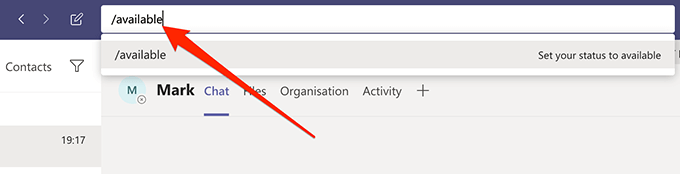
Dayakan mod gelap dalam aplikasi
Seperti banyak aplikasi lain, Microsoft Teams menawarkan pilihan untuk beralih ke mod gelap yang menjadikan segala -galanya di antara muka sedikit lebih gelap. Sekiranya anda tidak menyukainya, anda sentiasa boleh kembali ke mod biasa.
- Klik pada profil anda di bahagian atas dan pilih Tetapan.
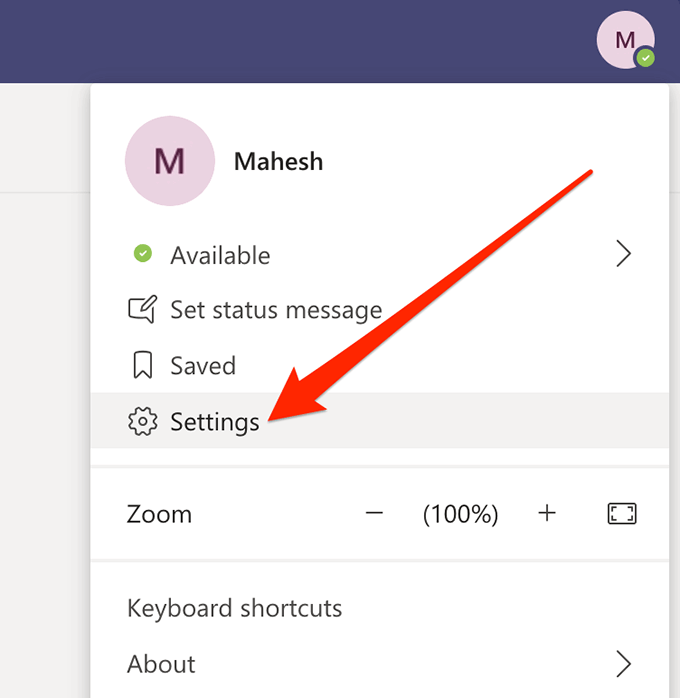
- Klik pada Umum Di bar sisi kiri.
- Pilih Gelap di sebelah kanan.
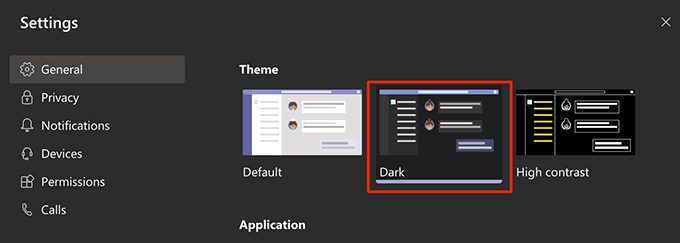
- Keseluruhan aplikasi akan menjadi gelap.
Dayakan & Lumpuhkan Receipts
Bacaan bacaan membantu orang tahu anda telah membaca mesej mereka dan ia juga membolehkan anda mengetahui jika seseorang telah membaca mesej anda. Anda boleh mengaktifkan dan melumpuhkannya untuk akaun anda dalam pasukan jika anda mahu.
- Klik pada ikon profil anda dan pilih Tetapan.
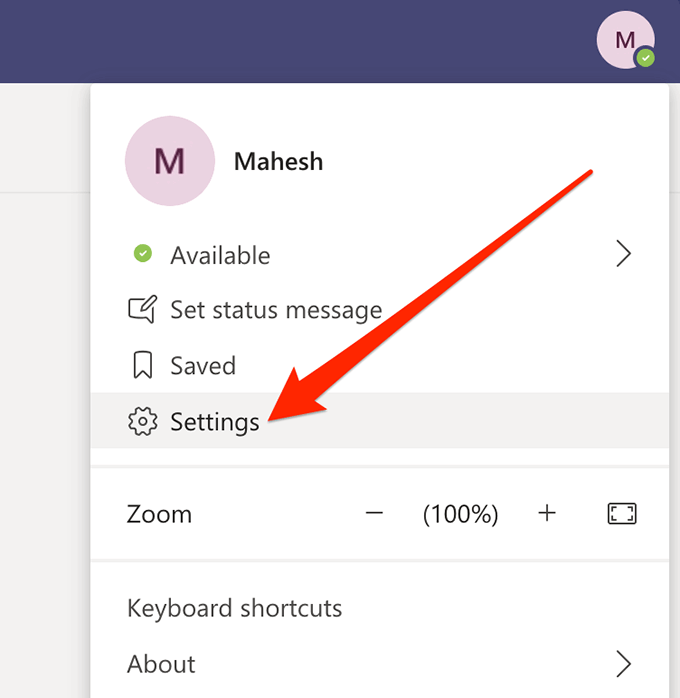
- Klik pada Privasi Di bar sisi kiri.
- Hidupkan togol untuk Baca resit ke kedudukan ON atau OFF.
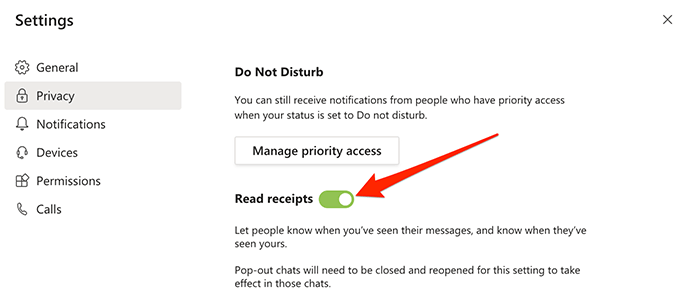
Cepat mengakses saluran
Sekiranya anda mempunyai banyak saluran dan pasukan yang menjadi sukar untuk sampai ke saluran yang anda perlukan, anda boleh menggunakan arahan pasukan yang membantu anda dengan cepat mengakses saluran atau pasukan anda dengan cepat.
- Letakkan kursor anda di bar carian, taipkan /pergi ke, dan tekan Masukkan.
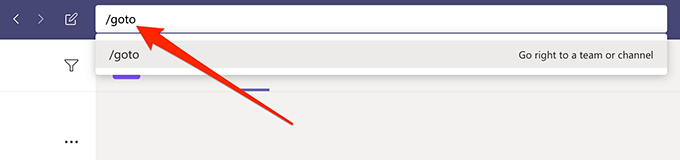
- Masukkan nama saluran atau pasukan yang ingin anda akses dan tekan Masukkan.

Format teks anda
Secara lalai, mesej yang anda tulis di saluran anda dan sembang lain dalam aplikasi kekurangan pemformatan. Walau bagaimanapun, terdapat pilihan untuk gaya dan memformat teks anda jika anda mahu, dan anda boleh mengaksesnya dari dalam kotak teks.
- Buka perbualan di mana anda ingin menulis mesej yang diformat.
- Klik pada A ikon di bawah kotak teks dan anda akan melihat semua pilihan pemformatan yang tersedia.
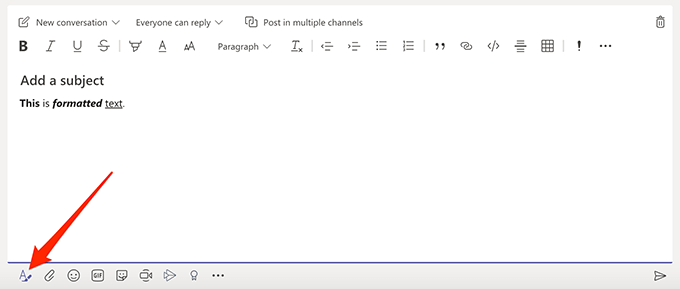
Hantarkan kandungan di saluran anda menggunakan e -mel
Emany anda akan bersetuju bahawa e -mel tidak akan hilang dalam masa terdekat, dan Microsoft sebenarnya telah memasukkan ciri dalam pasukan untuk membantu anda bekerjasama dalam saluran anda menggunakan e -mel anda. Anda boleh menghantar di saluran anda dengan hanya menghantar e -mel dari akaun e -mel anda.
- Cari saluran di mana anda mahu menyiarkan, klik pada tiga titik di sebelahnya, dan pilih Dapatkan alamat e -mel.
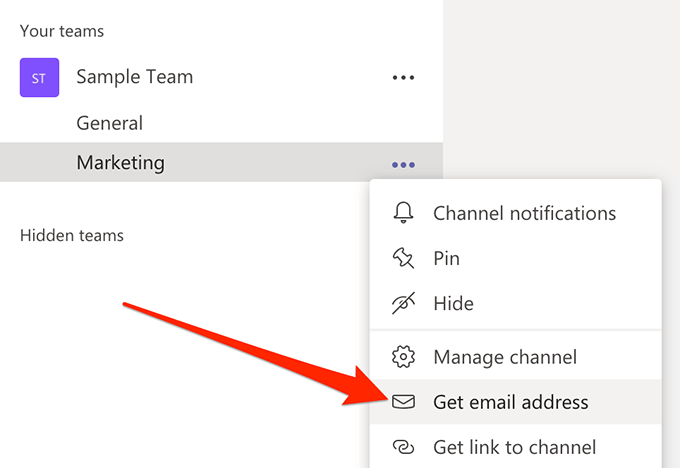
- Sebarang e -mel yang anda hantar ke alamat e -mel yang ditunjukkan di skrin anda akan dipaparkan di saluran yang dipilih dalam pasukan.
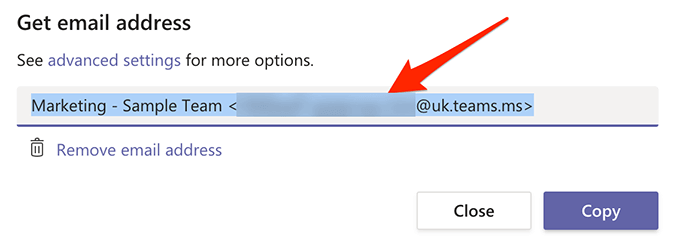
Sembunyikan & Saluran
Sekiranya senarai saluran anda semua berantakan dan ada saluran tertentu yang tidak akan anda gunakan buat masa ini, anda boleh menyembunyikannya sehingga mereka tidak muncul dalam senarai. Anda kemudian boleh membuangnya pada bila -bila masa yang anda mahukan.
- Klik pada tiga titik di sebelah saluran yang anda ingin sembunyikan dan pilih Sembunyikan.
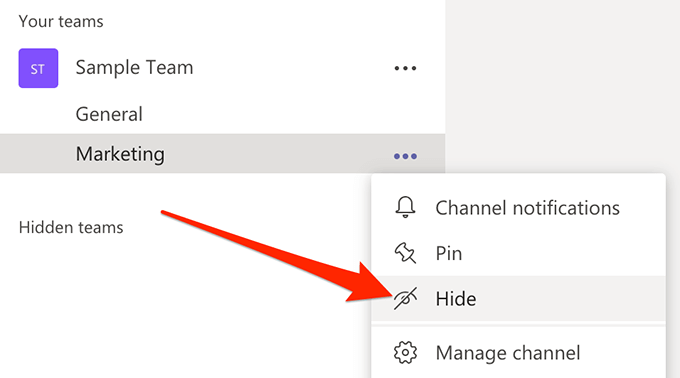
- Untuk menyisihkannya, klik dihidupkan Saluran Tersembunyi Di bahagian bawah, pilih saluran anda, dan pilih Tunjukkan.
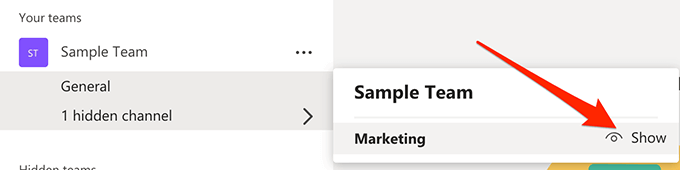
Gunakan saluran peribadi untuk perbincangan peribadi
Tidak semua perbualan anda harus diakses secara terbuka dan salah satu petua dan tip pasukan Microsoft membolehkan anda membuat saluran peribadi untuk sebarang perbincangan peribadi. Saluran ini hanya dapat dilihat oleh orang yang anda pilih.
- Buat saluran baru dengan mengklik Tambah saluran.
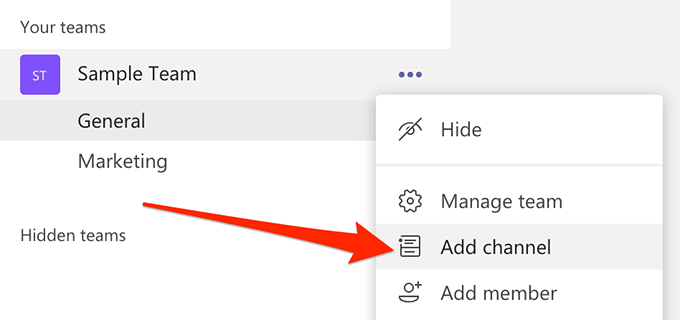
- Pilih Persendirian daripada Privasi Menu dropdown.
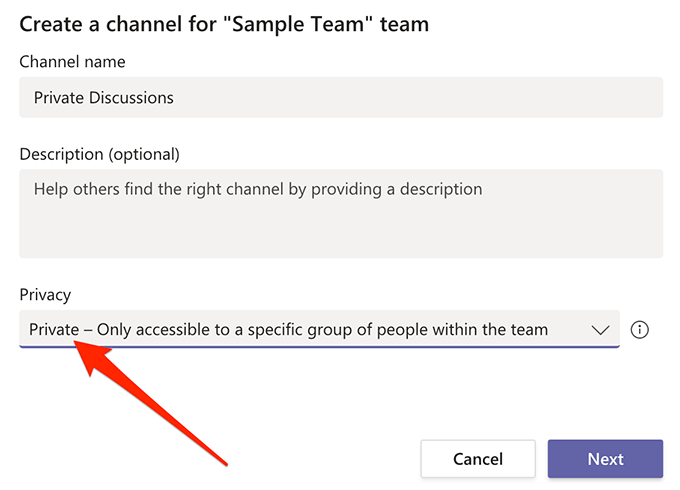
- Anda boleh mengkonfigurasi pilihan lain tetapi anda mahu.
Puji orang di ruang kerja anda
Memuji adalah cara yang baik untuk mengenali kerja ahli pasukan anda dan aplikasi pasukan mempunyai pilihan terbina dalam untuk membantu anda melakukannya. Ini membolehkan anda menghantar lencana pujian kepada ahli pasukan anda, dan terdapat pelbagai lencana untuk dipilih.
- Buka berbual dengan orang yang ingin anda hantar lencana pujian.
- Klik pada ikon lencana kecil di bawah kotak teks.
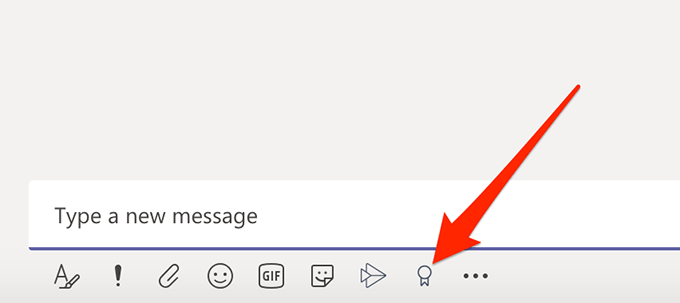
- Pilih lencana dari pilihan yang tersedia di skrin anda dan ia akan dihantar.
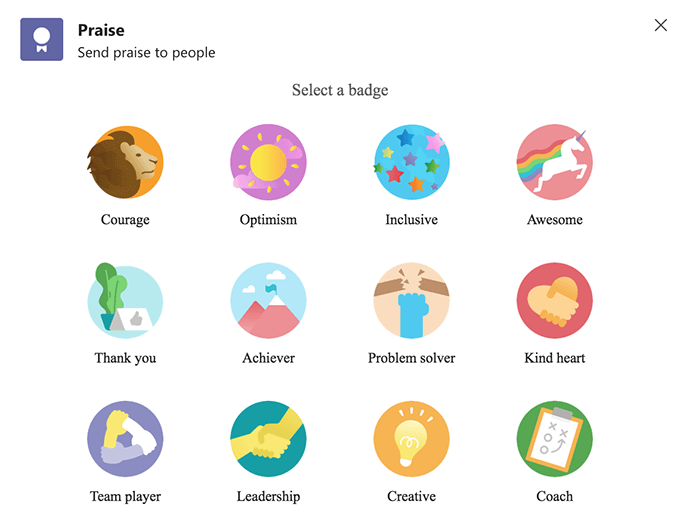
Jadikan ia membaca mesej anda dengan kuat
Sekiranya anda tidak bersemangat untuk membaca mesej, anda boleh mendapatkan aplikasinya untuk membacanya dengan kuat untuk anda. Terdapat ciri terbina dalam yang boleh bercakap kandungan mana-mana mesej anda untuk anda.
- Buka perbualan dan pergi ke mesej yang anda mahu baca dengan kuat untuk anda.
- Klik pada tiga titik di sebelah mesej dan pilih Pembaca Immersive.

- Klik pada butang main pada skrin berikut.
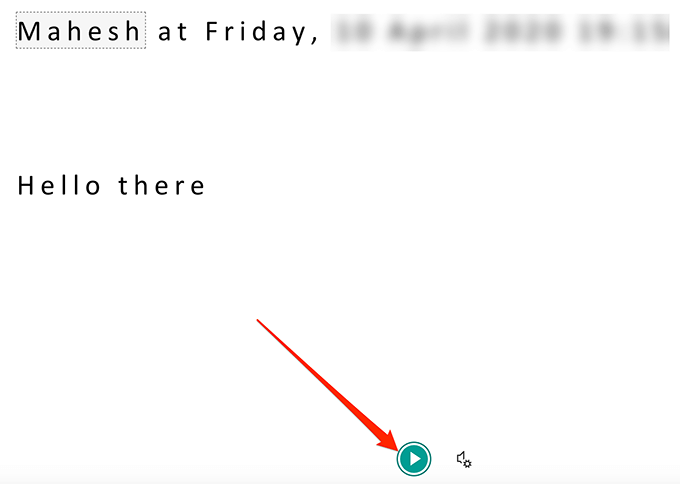
Kami harap penyusunan kami mengenai beberapa petua dan tip pasukan Microsoft terbaik membantu anda memanfaatkan aplikasi kerjasama ini pada peranti anda. Apakah ciri kegemaran anda dalam aplikasinya, dengan cara? Beritahu kami dalam komen di bawah.
- « Cara menyertai mesyuarat zum di telefon pintar atau desktop
- Cara mengemukakan beberapa e -mel di Gmail »

